La gestione intermediari permette di inserire i dati relativi al soggetto delegato alla trasmissione telematica delle dichiarazioni o dei modelli di versamento. Al termine dell’inserimento è possibile scaricare il codice fiscale dell’intermediario nella sezione Impegno alla presentazione telematica presente nel frontespizio delle dichiarazioni/comunicazioni.
Funzioni della Gestione
Cliccando il pulsante ‘Nuovo’  è possibile inserire i dati dell’intermediario, denominato anche fornitore.
è possibile inserire i dati dell’intermediario, denominato anche fornitore.
Dati riguardanti il fornitore.
Il primo dato da selezionare è se l’intermediario è Persona fisica, Persona Non fisica o CAF. A seconda della scelta fatta il software propone differenti campi da compilare all’interno della gestione.
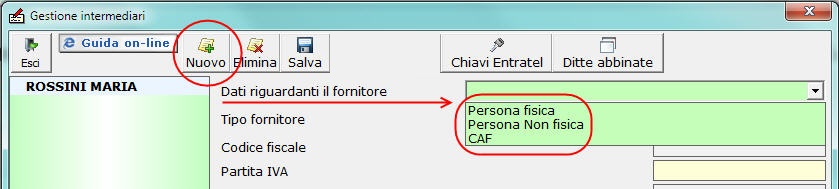
Tipo di fornitore
In base all’intermediario scelto precedentemente è necessario selezionare il Tipo di fornitore.
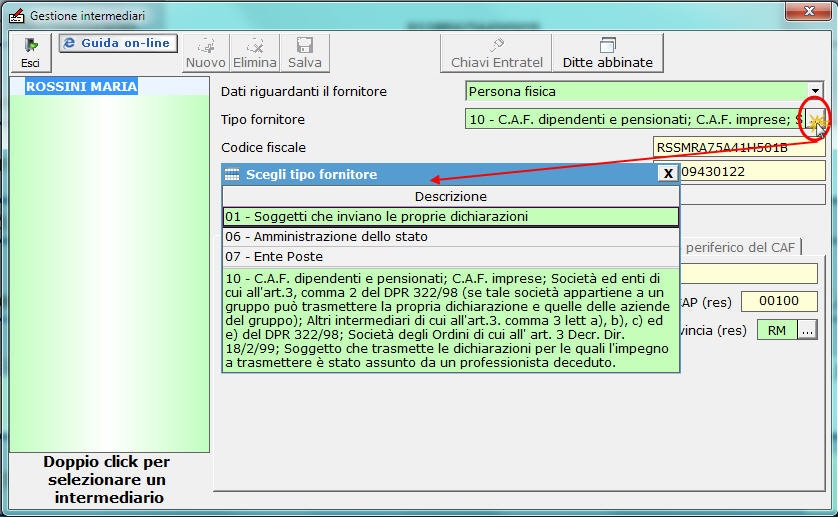
Codice fiscale o Partita IVA
Indicare, in relazione al Tipo di fornitore, il Codice fiscale e/o Partita Iva. Tale dato è obbligatorio.

Numero d’iscrizione all’albo dei C.A.F.
Riportare, se si tratta di fornitore CAF, il numero di iscrizione all’albo.

Intermediario - Incaricato
Check intermediario: deve essere impostato per i soggetti (Intermediari) che hanno la Chiave privata di accesso per l’Agenzia delle Entrate e possono creare, inviare, autenticare i file telematici.
Check incaricato: ceccare la casella nel caso in cui un soggetto è stato incaricato ad inviare i file telematici per conto di un altro soggetto (società o azienda). Si evidenzia che questa funzionalità può essere eseguita solamente dagli utenti che utilizzano la Console telematica.
Check intermediario predefinito per fatture elettroniche (visibile solo se si accede dal modulo Fatture): selezionarlo nel caso in cui il soggetto scelto sarà quello predefinito per l’invio delle fatture elettroniche PA e B2B.

Completare la compilazione della gestione con l’inserimento dei dati nella parte conclusiva della maschera. Qui sono presenti quattro form nelle quali vengono abilitati i campi da compilare in base al Tipo di fornitore che si sta inserendo.
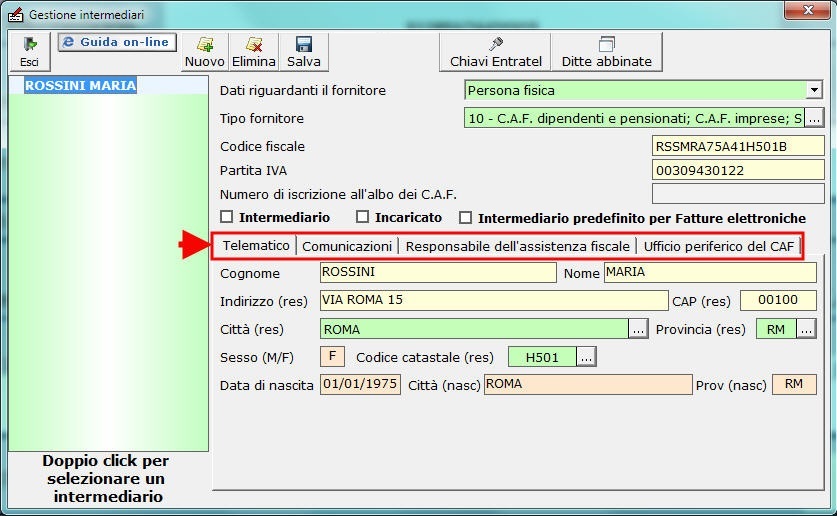
· Telematico
· Comunicazioni
· Responsabile dell’assistenza fiscale
· Ufficio periferico del CAF
TELEMATICO
Nella presente form devono essere inseriti i dati anagrafici e di residenza dell’intermediario che andranno a confluire nel tracciato telematico.
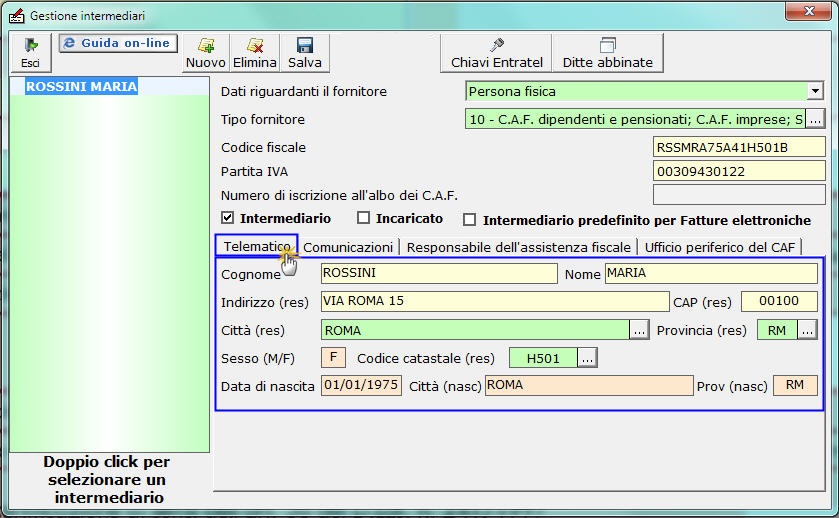
COMUNICAZIONI
In questa form vanno a confluire i dati anagrafici e di residenza che sono già stati inseriti precedentemente. Inoltre devono essere indicate: denominazione, telefono, fax, indirizzo e-mail (obbligatorio), sito internet ed eventualmente il luogo di esercizio dell’attività, nel caso in cui sia diverso dalla residenza.
Questi dati vanno ad alimentare il modello per l’impegno e la consegna.
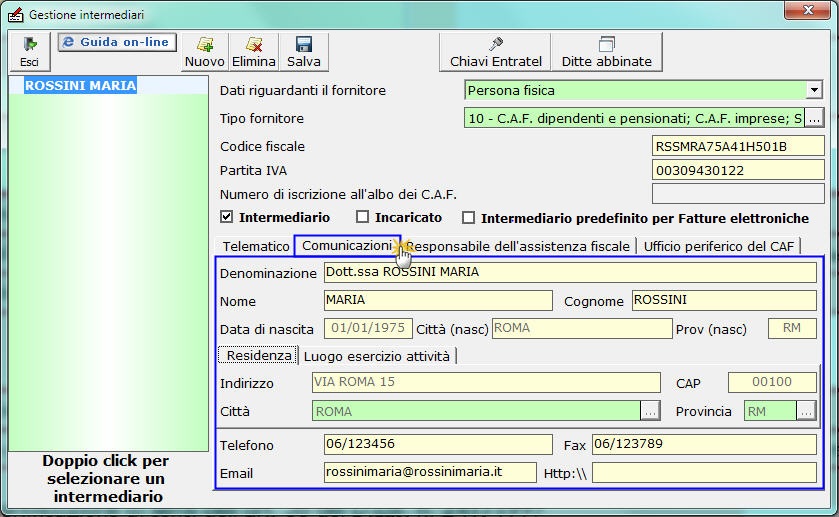
Responsabile dell’assistenza fiscale
Questa form deve essere compilata solamente se si sta inserendo un Tipo fornitore CAF, indicando il nome, cognome e codice fiscale del responsabile dell’assistenza fiscale. Inoltre può essere indicato il soggetto incaricato al ritiro dei documenti per il 730 che viene scaricato nel modello 730_2 CAF.
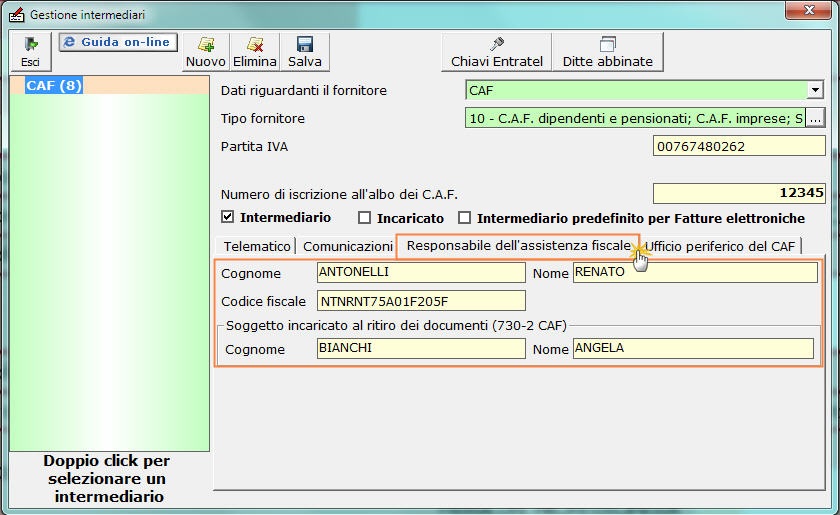
UFFICIO PERIFERICO DEL CAF
Anche questa form deve essere compilata esclusivamente per il Tipo fornitore CAF inserendo i dati di residenza, telefono, fax, indirizzo e-mail (obbligatorio) e codice sede periferica del CAF.
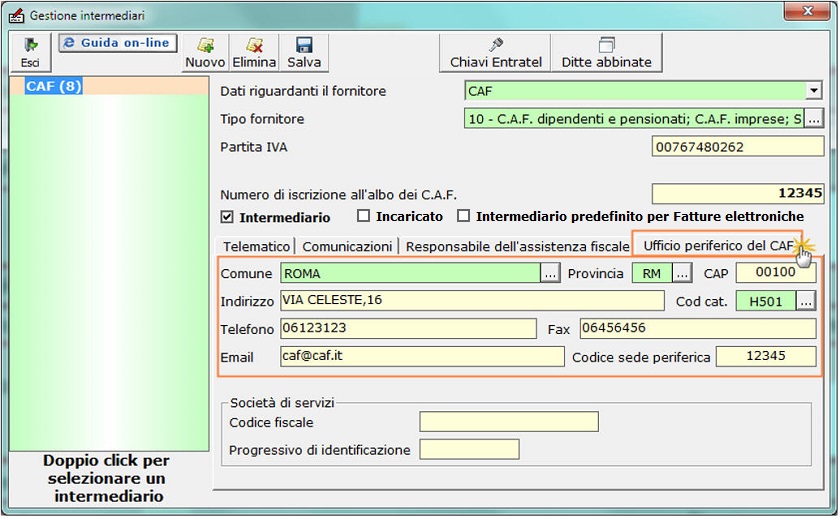
Qualora l’assistenza fiscale sia stata svolta tramite una società di sevizi, o presso una sede periferica del Caf o della società di servizi, è necessario indicare le seguenti informazioni:
- Codice fiscale della società di servizi;
- Progressivo di identificazione della sede periferica del CAF o della periferica della società di servizi.
I campi “Codice sede periferica” e “Codice fiscale” – “Progressivo di identificazione” sono tra loro alternativi.
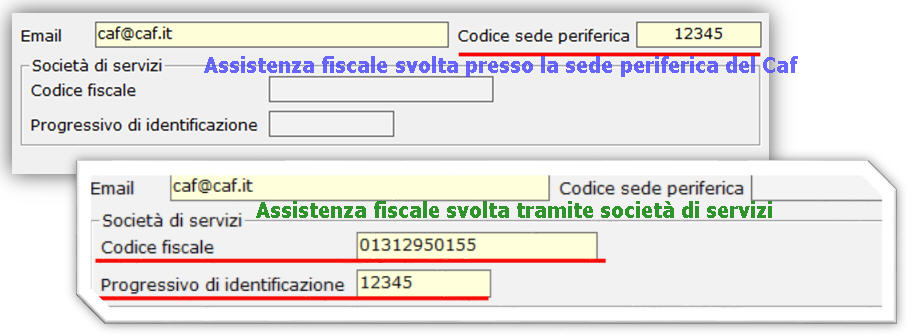
Dopo aver inserito tutti i dati salvare dal pulsante  .
.
Per scaricare il codice fiscale dell’intermediario, nella sezione Impegno alla presentazione telematica del frontespizio, fare doppio click sopra il nome dell’intermediario, nella colonna di sinistra.

Per modificare i dati dell’intermediario, selezionarlo, cliccando sul nominativo di interesse, effettuare le modifiche e salvare.
Altre funzioni delle gestione
 Per eliminare un intermediario inserito.
Per eliminare un intermediario inserito.
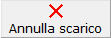 Qualora si voglia eliminare lo scarico del codice fiscale dell'intermediario dal frontespizio, cliccare questo pulsante e chiudere la gestione. Nel frontespizio il dato viene eliminato.
Qualora si voglia eliminare lo scarico del codice fiscale dell'intermediario dal frontespizio, cliccare questo pulsante e chiudere la gestione. Nel frontespizio il dato viene eliminato.
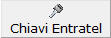 Da questa funzione si apre una maschera nella quale è necessario indicare:
Da questa funzione si apre una maschera nella quale è necessario indicare:
- Username, Password e Codice PIN per l'accesso all'area riservata del sito web dell’Agenzia delle Entrate;
- La Password di protezione dell' Ambiente di Sicurezza;
- Il percorso in cui sono salvate le Chiavi Private.
Queste informazioni sono utilizzate dalla Console Fiscale per eseguire le operazioni di autentica, invio del file telematico e per lo scarico delle ricevute.
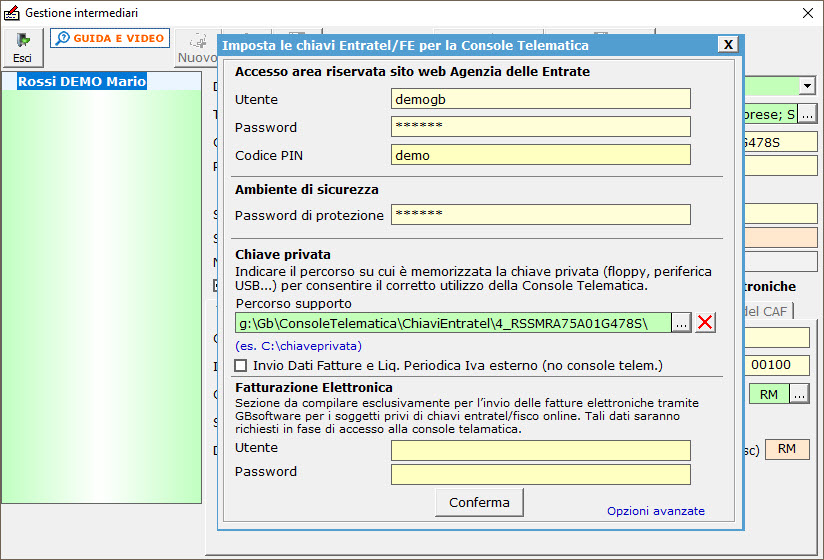
Nel caso non si abbiano le credenziali per l’area Web dell’Agenzia delle Entrate ma si utilizzi la Console telematica per l’invio delle fatture elettroniche tramite GBsoftware (vedi Guida Fatturazione Elettronica) è possibile impostare un nome Utente e Password che verrà richiesto nel momento in cui si accederà alla console (Modulo aggiuntivo – Fatturazione Elettronica)
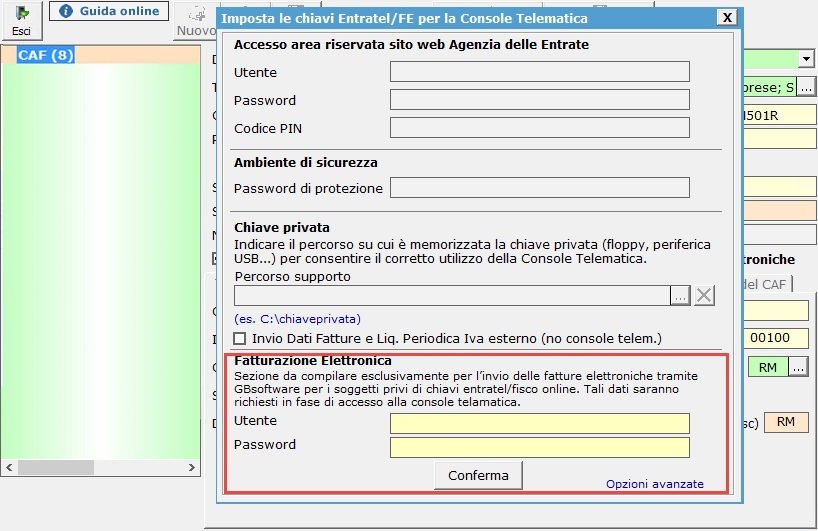
Per maggiori informazioni consultare la Guida online delle Operazioni preliminare all’utilizzo della Console telematica.
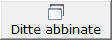 La funzione Ditte abbinate deve essere utilizzata nel caso in cui siano stati inseriti più intermediari. E’ necessario, quindi, abbinare ad ogni ditta il proprio intermediario.
La funzione Ditte abbinate deve essere utilizzata nel caso in cui siano stati inseriti più intermediari. E’ necessario, quindi, abbinare ad ogni ditta il proprio intermediario.
Dal menù a discesa selezionare l’intermediario e procedere ad apporre il check nelle ditte per le quali il soggetto è l’intermediario predefinito.
Terminate le operazioni di abbinamento, confermare dall’apposito pulsante ‘Conferma’.
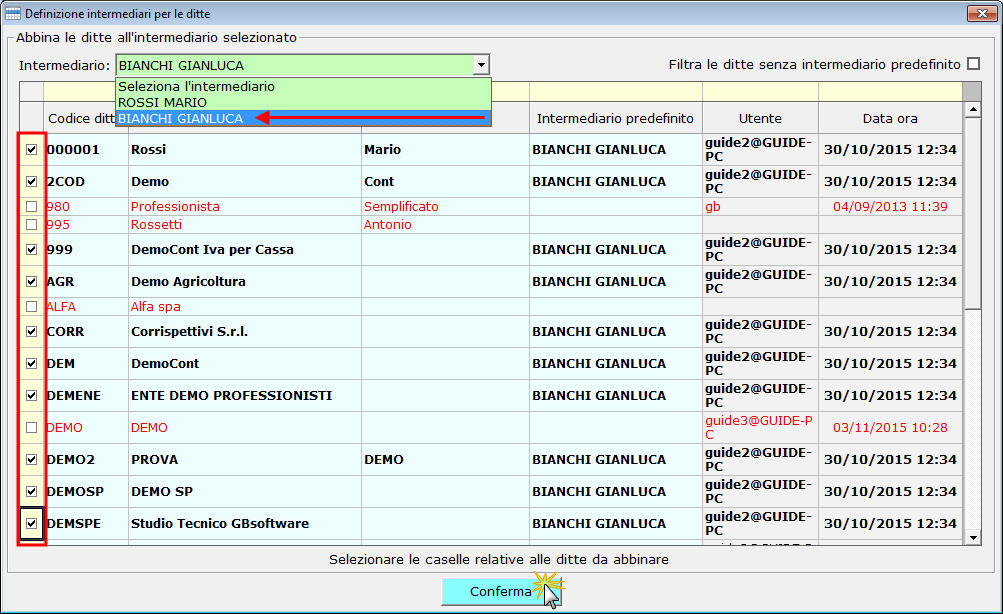
Per visualizzare soltanto le ditte senza intermediario predefinito mettere il check in  .
.
All’interno della funzione Ditte abbinate, inoltre, è possibile selezionare come intermediario il SOGGETTO CHE INVIA LE PROPRIE DICHIARAZIONI cioè in questo caso il contribuente trasmette direttamente la propria dichiarazione.
 Operare nella seguente maniera:
Operare nella seguente maniera:
Dal menù a discesa selezionare l’intermediario SOGGETTO CHE INVIA LE PROPRIE DICHIARAZIONI e procedere ad apporre il check nella ditta del contribuente per la quale è anche intermediario.
Terminata l’operazione di abbinamento, confermare dall’apposito pulsante ‘Conferma’.
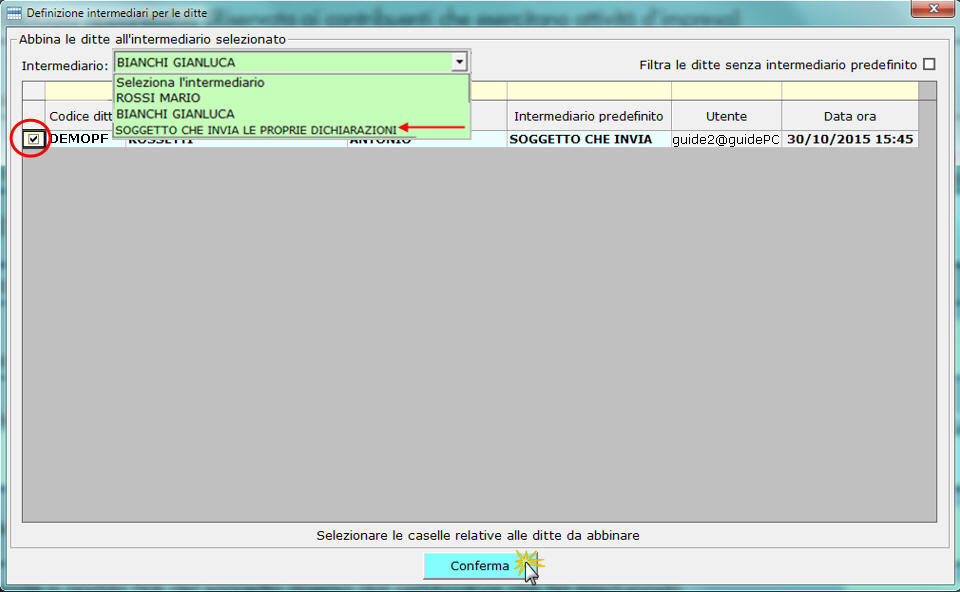
Nella gestione intermediari in questo caso non è necessario inserire alcun dato.
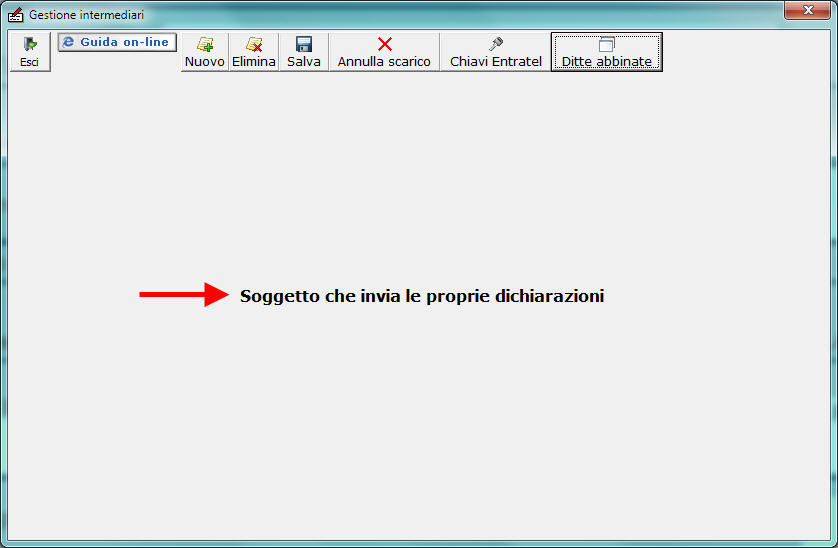
La Scelte dell’intermediario “Soggetto che invia le proprie dichiarazioni” comporta che:
-
I campi del frontespizio relativi alla sezione Impegno alla presentazione telematica sono disabilitati in quanto non devono essere compilati;
-
Il file telematico può essere generato solo singolarmente (no file multiplo);
-
Il controllo e l’invio del file telematico devono essere effettuati manualmente, tramite Entratel o Fisconline, poiché non è possibile utilizzare la Console telematica.